Вопрос
Проблема: как установить Windows 10 Creators Update вручную?
Я еще не получил установку Creators Update. Мне очень надоела скорость развертывания Windows 10 Creators Update. Подскажите, пожалуйста, можно ли скачать обновление вручную? Очень хотелось бы ускорить процесс…
Решенный ответ
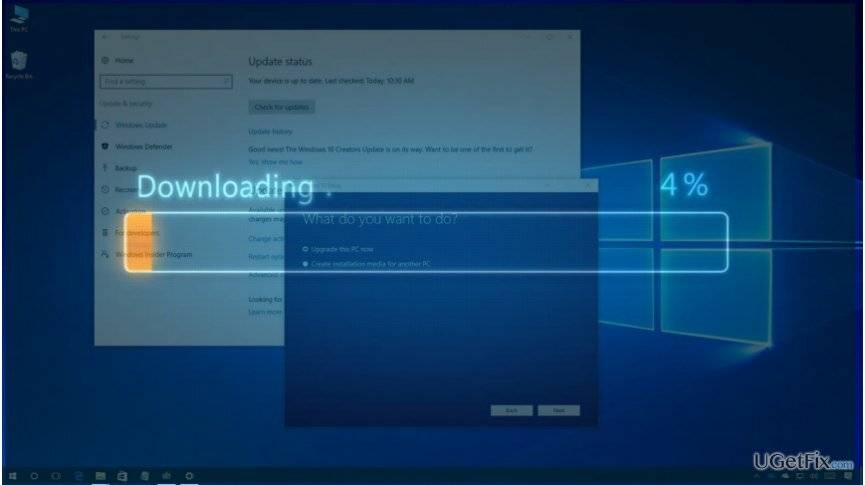
Обновление Windows 10 Creators Update было выпущено 11 апреля 2017 г. Итак, одно из крупнейших обновлений Windows распространяется в Интернете уже три недели. К сожалению, миллионы устройств до сих пор не обновлены. Почему? Это потому, что обновление Creators Update будет разворачиваться поэтапно. Согласно статистике Microsoft, более 400 миллионов устройств по всему миру работают. Операционная система Windows 10, поэтому было бы наивно надеяться, что все они будут обновлены в то же время. Мы можем только предполагать, что неконтролируемое распространение Creators Update оставит еще больше недовольных. потому что серверы Microsoft будут перегружены, станут недоступны, и процесс обновления застрянет на миллионы. Microsoft официально сообщила, что Windows 10 Creators Update в первую очередь нацелена на новые устройства.
Первый этап будет нацелен на новые устройства, особенно те, которые мы тестировали вместе с нашими партнерами по изготовлению оборудования. Затем мы расширим выпуск Creators Update на дополнительные устройства на основе отзывов, полученных на начальном этапе.
Microsoft использует механизм обратной связи в сборках Windows Insider и анализирует отчеты каждого пользователя, представленные на онлайн-форумах. Таким образом компания рассчитывает минимизировать количество ошибок и их распространение. Новые устройства с Windows 10 имеют меньше проблем с совместимостью и сравнительно меньше подвержены влиянию проблем по сравнению с устройствами старше пяти лет. Таким образом, чтобы свести к минимуму ошибки Creators Update или исправить существующие до второго этапа развертывания, Microsoft рекомендует пользователям Windows 10 не спешить с обновлением. обновлять и не рекомендует ручную установку Creators Update с помощью Media Creation Tool или Windows Update Assistant, если вы не являетесь опытным пользователем Windows. Пользователь. Однако, если вы не хотите дожидаться обновления Creators Update в утилите Windows Update, у вас есть возможность установить ее вручную. Это можно сделать с помощью Windows Media Creation Tool или Windows Update Assistant.
Однако перед этим откройте Настройки приложение, выберите Обновление и безопасность и Проверить обновления. Это на тот случай, если установка Creators Update уже ожидается. Если его там нет, мы рекомендуем вам создать Резервное копирование образа системы а затем попробуйте один из двух способов установки Creators Update вручную.
Как установить Creators Update с помощью Windows Update Assistant?
Чтобы восстановить максимальную производительность вашего компьютера, вам необходимо приобрести лицензионную версию Reimage Reimage программное обеспечение для ремонта.
- Открытым эта ссылка и щелкните Обнови сейчас кнопку, чтобы загрузить Помощник по обновлению до Windows 10.
- Когда инструмент будет загружен, откройте папку «Загрузки» и запустите инструмент.
- Он автоматически просканирует обновления и подготовит Creators Update к установке.
- Выберите, чтобы установить его, а затем следуйте инструкциям на экране.
Как установить Creators Update с помощью Media Creation Tool?
Чтобы восстановить максимальную производительность вашего компьютера, вам необходимо приобрести лицензионную версию Reimage Reimage программное обеспечение для ремонта.
- Открытым эта ссылка и щелкните Скачать инструмент сейчас кнопка.
- Теперь инструмент создания Windows Media должен загружаться в систему. После загрузки запустите его из
- Папка загрузок.
- Нажмите кнопку «Обновить этот компьютер сейчас» и следуйте инструкциям на экране, чтобы установить файл ISO.
Если ручная установка Creators Update не удалась по той или иной причине, последнее, что вы можете попробовать, - это чистая установка Windows 10. Однако вам лучше дождаться своей очереди, чтобы установить Creators Update, не ускоряя процесс.
ПРИМЕЧАНИЕ: не стоит недооценивать важность оптимизации ПК. Ведение реестров, программного обеспечения, системных файлов и т. Д. легко с помощью ReimageСтиральная машина Mac X9.
Оптимизируйте свою систему и сделайте ее более эффективной
Оптимизируйте свою систему прямо сейчас! Если вы не хотите проверять свой компьютер вручную и пытаться найти проблемы, которые замедляют его работу, вы можете использовать программное обеспечение для оптимизации, указанное ниже. Все эти решения были протестированы командой ugetfix.com, чтобы убедиться, что они помогают улучшить систему. Чтобы оптимизировать ваш компьютер одним щелчком мыши, выберите один из следующих инструментов:
Предложение
сделай это сейчас!
Скачатьоптимизатор компьютераСчастье
Гарантия
сделай это сейчас!
Скачатьоптимизатор компьютераСчастье
Гарантия
Если вы не удовлетворены Reimage и считаете, что он не смог улучшить ваш компьютер, не стесняйтесь обращаться к нам! Сообщите нам все подробности, связанные с вашей проблемой.
Этот запатентованный процесс восстановления использует базу данных из 25 миллионов компонентов, которые могут заменить любой поврежденный или отсутствующий файл на компьютере пользователя.
Для восстановления поврежденной системы необходимо приобрести лицензионную версию Reimage инструмент для удаления вредоносных программ.

Доступ к видеоконтенту с географическим ограничением с помощью VPN
Частный доступ в Интернет это VPN, которая может помешать вашему интернет-провайдеру правительство, и третьи стороны от отслеживания вашей онлайн-активности и позволяют вам оставаться полностью анонимным. Программное обеспечение предоставляет выделенные серверы для торрентов и потоковой передачи, обеспечивая оптимальную производительность и не замедляя вашу работу. Вы также можете обойти географические ограничения и без ограничений просматривать такие сервисы, как Netflix, BBC, Disney + и другие популярные потоковые сервисы, независимо от того, где вы находитесь.
Не платите авторам программ-вымогателей - воспользуйтесь альтернативными вариантами восстановления данных
Атаки вредоносных программ, особенно программ-вымогателей, на сегодняшний день представляют наибольшую опасность для ваших фотографий, видео, рабочих или школьных файлов. Поскольку киберпреступники используют надежный алгоритм шифрования для блокировки данных, его больше нельзя использовать, пока не будет выплачен выкуп в биткойнах. Вместо того, чтобы платить хакерам, вы должны сначала попробовать использовать альтернативный восстановление методы, которые могут помочь вам восстановить хотя бы часть потерянных данных. В противном случае вы также можете потерять свои деньги вместе с файлами. Один из лучших инструментов, который может восстановить хотя бы часть зашифрованных файлов - Восстановление данных Pro.